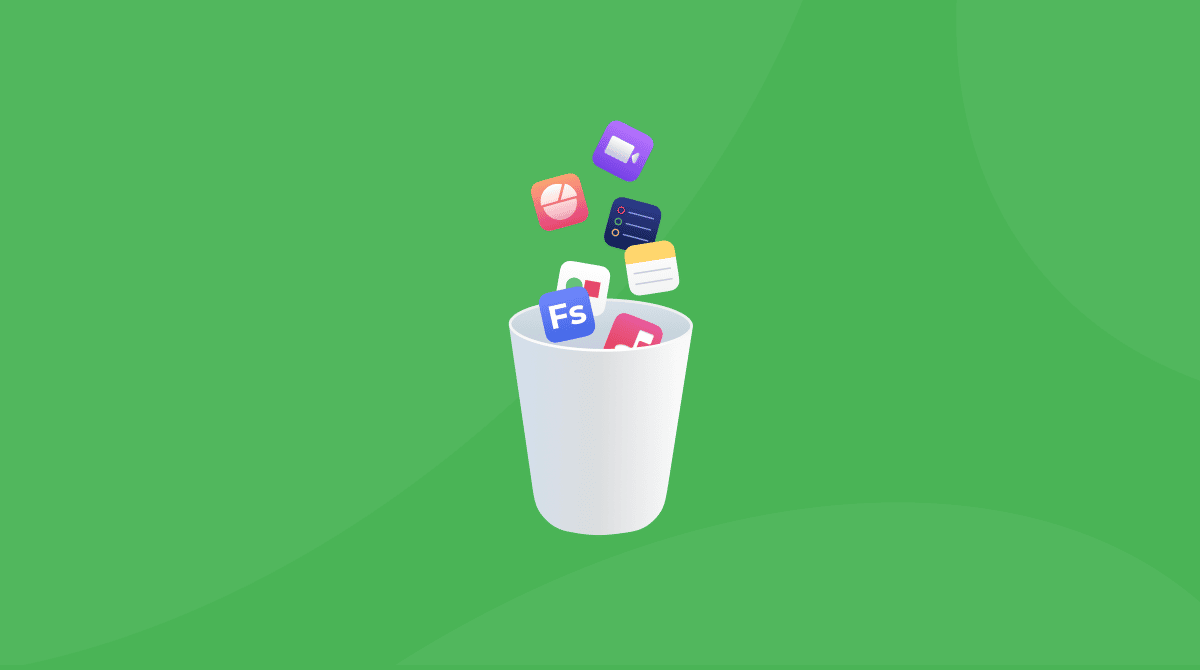트로이 바이러스는 잘 숨기 때문에 찾아내기도 어렵습니다. 다행히도 대부분은 쉽게 제거할 수 있고 맥이나 데이터에 장기적인 영향을 주지 않아요. 이 글을 통해 수동으로 또는 맥 클리너의 도움을 받아 자동으로 맥에서 트로이 바이러스를 제거하는 방법을 알아보세요. 또한 맥북이 트로이 바이러스와 다른 맬웨어에 감염되는 것을 예방하는 방법도 알아보세요.

트로이 바이러스란?
그 이름에서 유추할 수 있듯이, 트로이목마, 줄여서 트로이 바이러스는 나무로 만든 고대 트로이 목마의 사이버 버전이라고 할 수 있습니다. 정상적으로 보이는 것에 숨어서 사용자가 바이러스를 다운로드하도록 속이는 거죠. 트로이 바이러스는 주로 소프트웨어 업데이트(예: Adobe Flash)나 더 나쁜 경우엔 안티바이러스 도구로 위장합니다. 또한 맥이 감염되었다고 주장하는 팝업을 표시한 다음 안티바이러스 도구를 다운로드하도록 유도하지만 실제로는 바이러스일 수 있습니다.
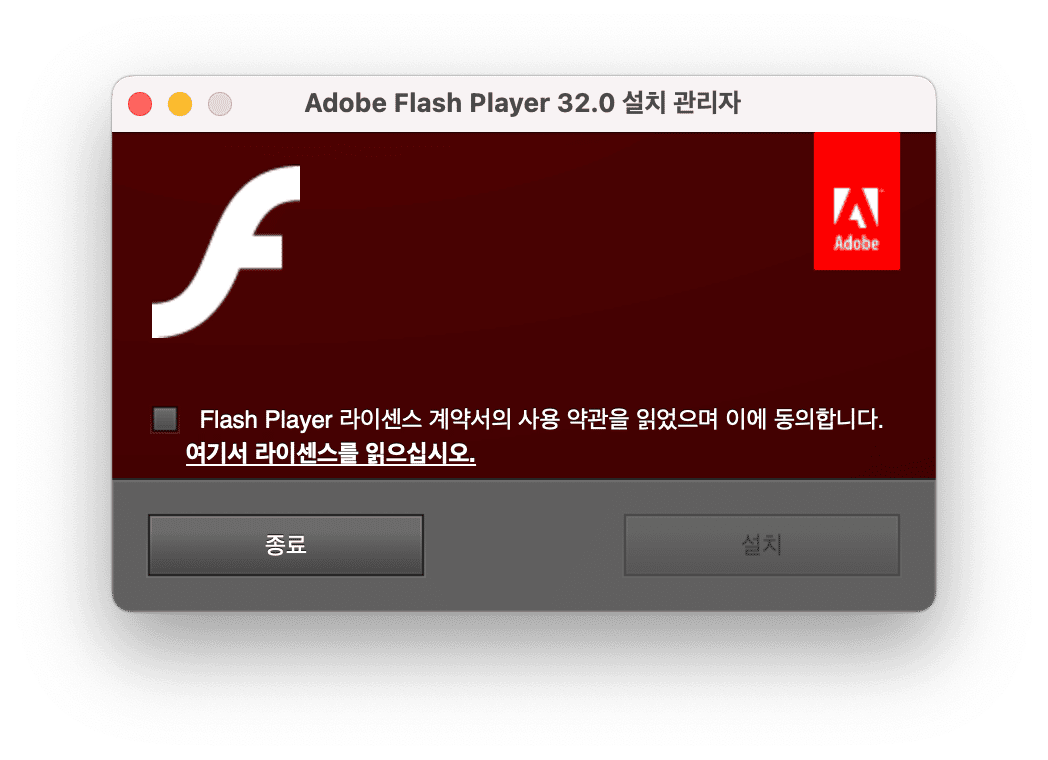
트로이목마 바이러스는 어떤 문제를 일으키나요?
여러분도 트로이목마를 경험한 적이 있을 수 있습니다: 이메일 첨부파일 형태로 배포될 수 있습니다. 이메일의 내용은 신뢰할 수 있는 것처럼 보이지만, 이메일의 유일한 목적은 사용자가 악의적인 링크를 클릭하거나 첨부파일을 다운로드하도록 하는 것입니다. 그러면 Mac이 트로이목마에 즉시 감염됩니다.
트로이목마의 가장 큰 문제는 사용자가 트로이목마를 설치하는지조차 모른다는 점입니다 - 마치 합법적인 파일로 보여지고 그렇게 행동하지만, 여러분 몰래 다른 악성 프로그램을 설치하고 사용자의 활동을 미행합니다.

맥이 트로이 바이러스에 감염된 징후
트로이목마 바이러스가 걸렸을 때 나타나는 증상은 다른 유형의 바이러스와 비슷합니다. 예시:
- Mac이 엉뚱하게 작동하고 예상 밖의 작업을 하기 시작할 때.
- 맥이 아주 느려져요. 마치 프로세서를 많이 차지하는 무언가가 있는 것처럼요 (예: 앱이 느리게 열리거나 클릭에 느리게 반응함).
- 데스크톱에 광고가 뜨기 시작할 때.
- 인터넷 연결이 느리고 불안정해집니다.
- 브라우저 설정 또는 시스템 환경설정이 변경된 것을 발견합니다.
- 과거에는 열 수 있었던 일부 파일이나 앱에 액세스할 수 없습니다.
트로이목마 바이러스의 명백한 징후는 사용자가 다운로드하지 않은 소프트웨어가 Mac에서 발견되는 것입니다. 이는 응용 프로그램 폴더에 있는 앱이거나 웹 브라우저용 확장 프로그램일 수도 있습니다.
Mac에서 트로이 목마 바이러스를 감지하는 방법을 숙지하셨으니 이제 컴퓨터에서 트로이 목마와 기타 악성 프로그램을 제거하는 방법을 알아보겠습니다.
Mac에서 트로이목마 바이러스를 찾는 방법
Mac이 비정상적으로 동작한다면 악성코드 검사를 면밀히 수행해봐야 합니다. Apple에서 공증한 Mac 클리너 앱인 CleanMyMac의 보호 도구에 포함된 악성코드 제거 기능을 추천합니다.
사용 방법은 다음과 같습니다:
- CleanMyMac 무료 체험을 시작하세요.
- 보호 > 스캔을 클릭하면 CleanMyMac이 Mac에 웜, 스파이웨어, 바이러스 등의 악성프로그램이 있는지 점검을 시작합니다.
- 스캔이 완료될 때까지 기다립니다.
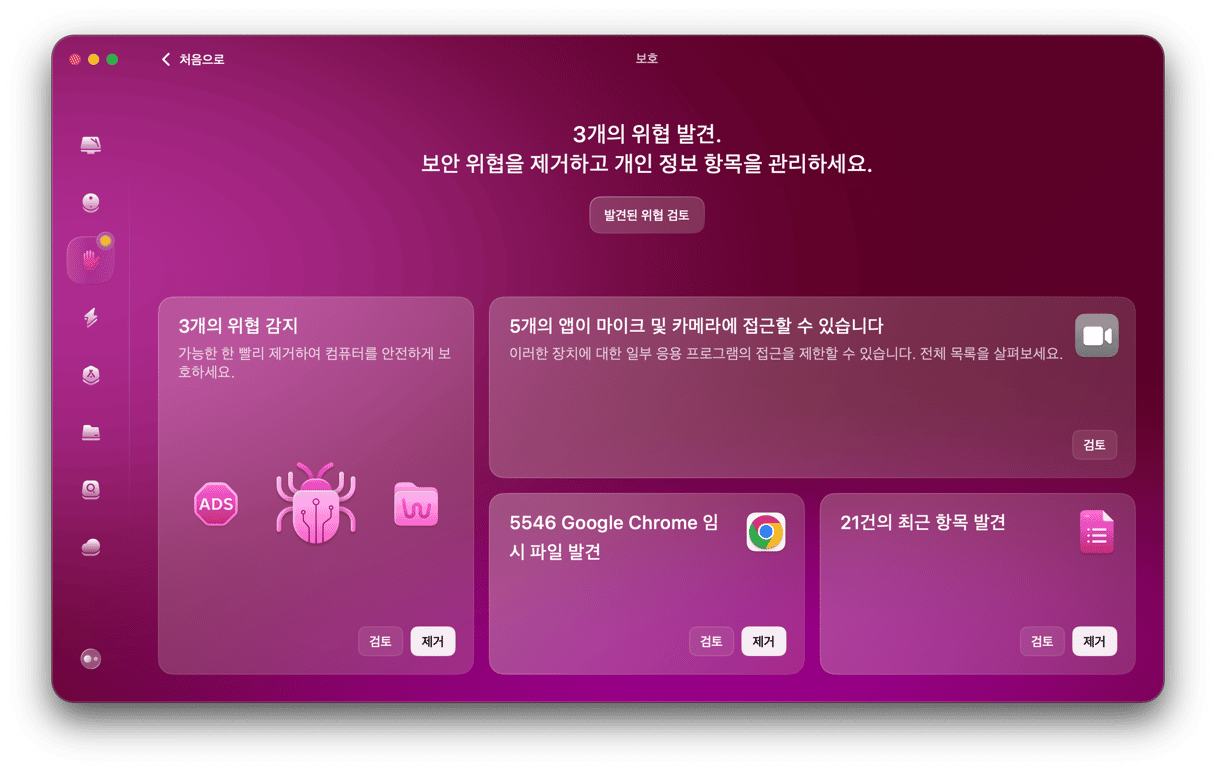
Mac이 어딘가 이상하게 작동한다면 바이러스 침투 여부를 면밀하게 스캔해야 합니다. 트로이목마가 발견되었을 때 가장 좋은 대처 방법은 CleanMyMac을 사용하여 완벽히 삭제하는 것입니다. 다음은 CleanMyMac으로 악성 프로그램을 제거하는 방법입니다:
- 다시 CleanMyMac을 엽니다.
- 성능 탭 > 스캔을 클릭합니다.
- 스캔이 완료되면 제거를 클릭합니다.
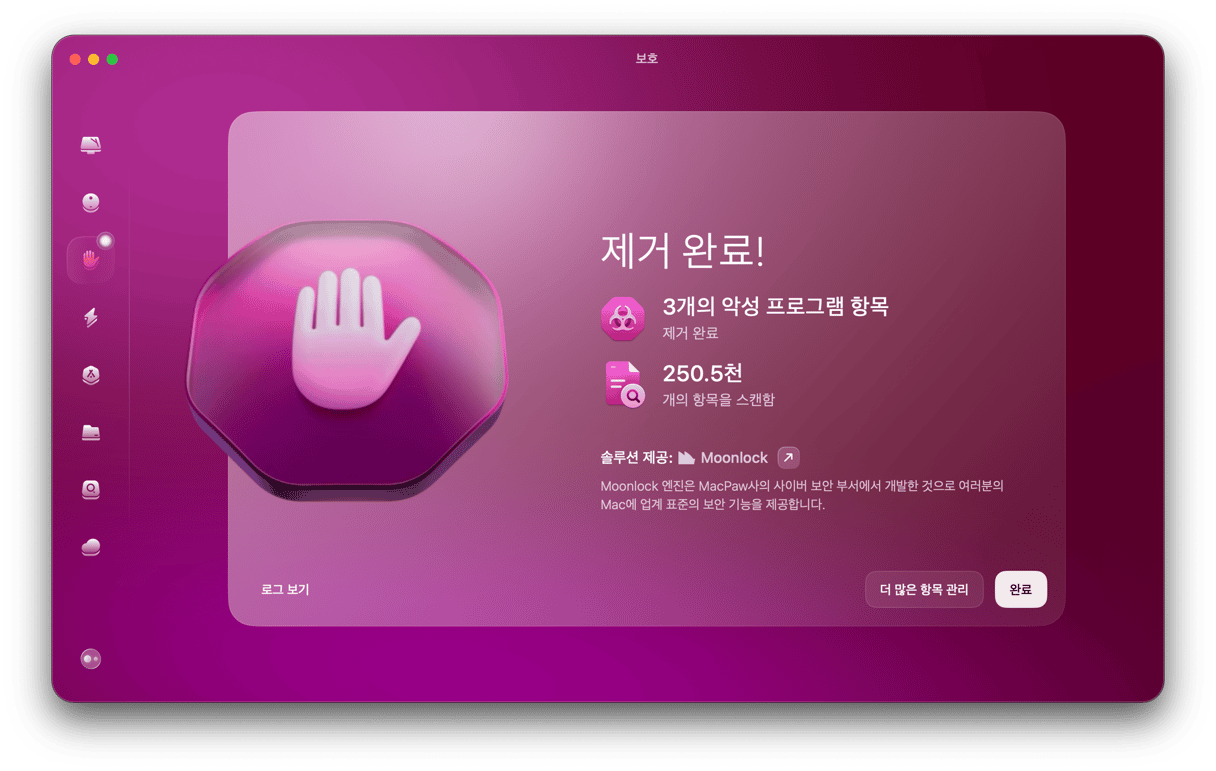
트로이 목마 바이러스 제거가 그 어느 때보다 쉬워졌습니다. Mac에서 악성 프로그램의 모든 흔적이 제거됩니다.
수동 제거
악성 프로그램 제거를 위해 서드파티 도구를 사용하고 싶지 않은 경우, 수동으로 트로이 목마를 제거할 수 있습니다. 다만, 어느 정도의 탐정 작업이 필요합니다. 지금부터 트로이 목마 제거에 필요한 모든 단계를 알려드리겠습니다. 어떤 유형의 바이러스인지에 따라 차이가 있지만, 가급적이면 어떤 단계도 건너뛰지 않기를 권장합니다.
어떤 조치를 취하기 전에, 맥을 인터넷에서 분리해 추가 피해와 데이터 손실을 방지하세요. 이렇게 하면 바이러스가 명령 및 제어 서버에 연결하는 것을 막을 수 있어요. 아래 단계를 완료하는 데 인터넷이 필요하지 않으니 오프라인 상태가 되어도 걱정하지 마세요.
1. 악의적인 프로필 제거하기
일부 트로이 목마 바이러스는 별도의 프로필을 생성하고 이를 통해 브라우저와 시스템 설정을 변조합니다. 따라서 첫 번째 단추는 새 프로필이 추가되었는지 확인하고 악의적인 프로필을 제거하는 것부터 시작하는 것이 좋습니다. 방법은 이렇습니다:
- 시스템 설정을 엽니다.
- 사용자 및 그룹으로 이동합니다.
- 본인이 생성하지 않은 프로필이 있는 경우, 프로필 옆에 있는 'i'를 클릭하고 계정 삭제를 선택합니다. 팝업 창이 뜨면 홈 폴더 삭제를 선택합니다.
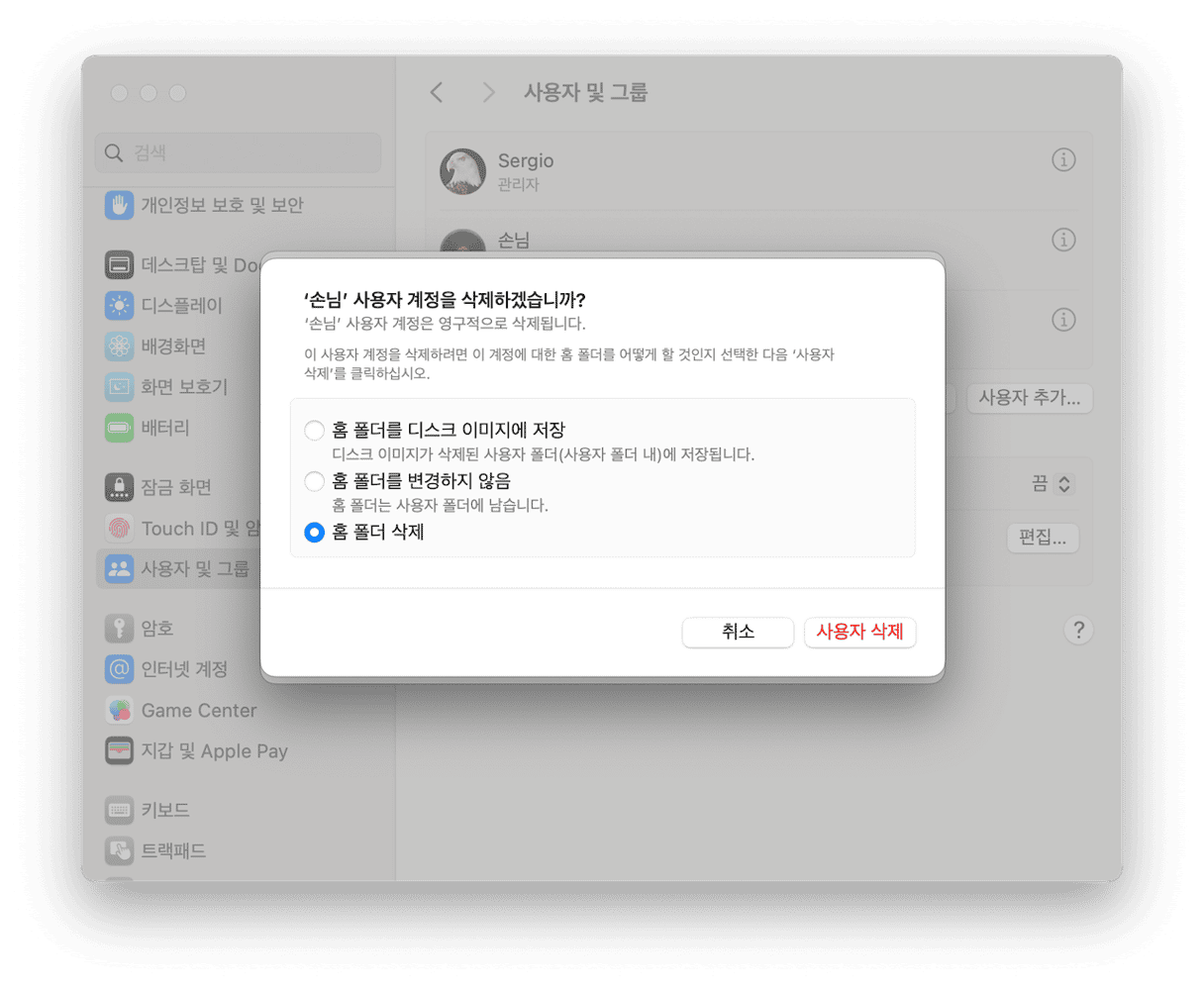
제거하려는 각각의 프로필에 대해 위 단계를 반복합니다.
2. 악의적인 앱 삭제하기
앞서 언급했듯이 트로이 목마는 사용자도 모르는 사이에 Mac에 앱을 설치할 수 있습니다. 따라서 다음 단계는 해당 앱이 있는지 살펴보고 삭제하는 것입니다.
다음은 해당 앱을 완전히 제거하는 방법입니다:
- 응용 프로그램 폴더를 열고 악성 앱을 찾습니다.
- 휴지통으로 끌어온 후 휴지통을 비웁니다.
- 이제 찌꺼기 파일을 삭제하기 위해 Finder를 열고 메뉴 막대에서 이동 > 폴더로 이동을 클릭합니다. 팝업 창에 다음 경로를 하나씩 붙여넣으면서 방금 제거한 앱과 관련된 모든 파일을 휴지통으로 삭제합니다:
~/Library/Application Support
/Library/Caches/
~/Library/Caches/
~/Library/Internet Plug-Ins/
~/Library/Preferences/
~/Library/Application Support/CrashReporter/
/Library/LaunchAgents
~/Library/LaunchAgents
~/Library/Saved Application State/
/Library/Application Support
/Library/LaunchDaemons
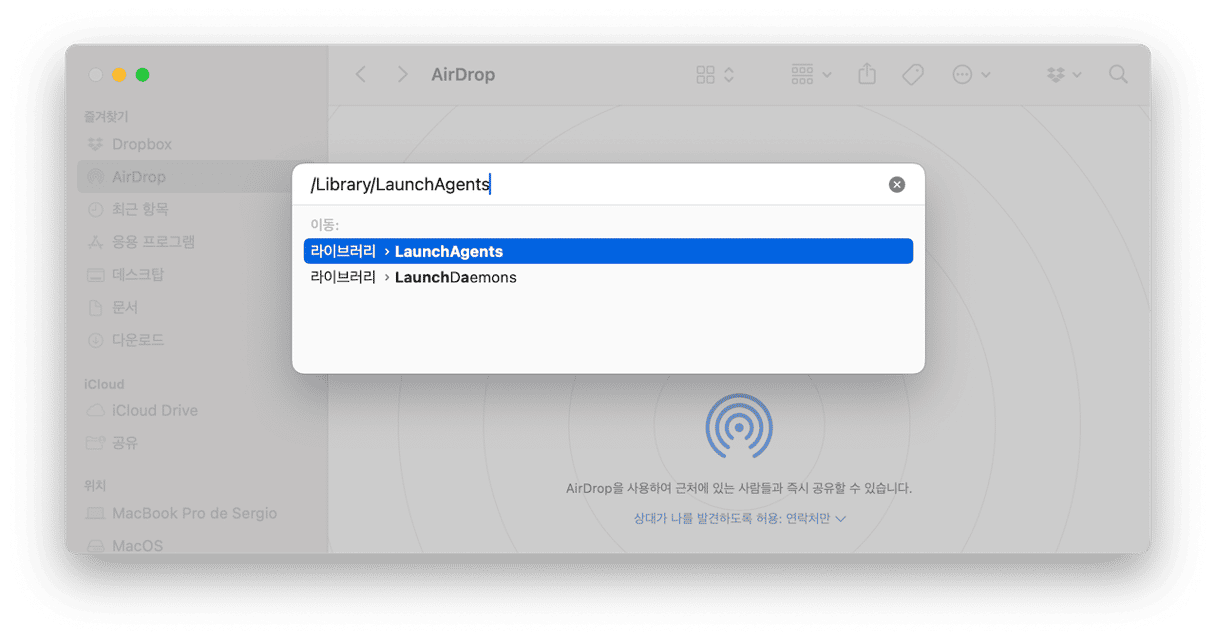
파일을 제거한 후에는 휴지통을 비우고 Mac을 다시 시작합니다.
3. 브라우저 설정 초기화하기
트로이 목마 바이러스는 일반적으로 브라우저 설정을 변경하는데, 악성 프로그램을 완전히 제거하기 위해 브라우저 설정을 공장기본값으로 초기화하시기 바랍니다. 진행 순서는 브라우저마다 다릅니다.
Safari
- Safari를 열고 메뉴 막대에서 설정으로 이동합니다.
- 일반 탭에서 홈페이지를 원하는 사이트로 설정합니다.
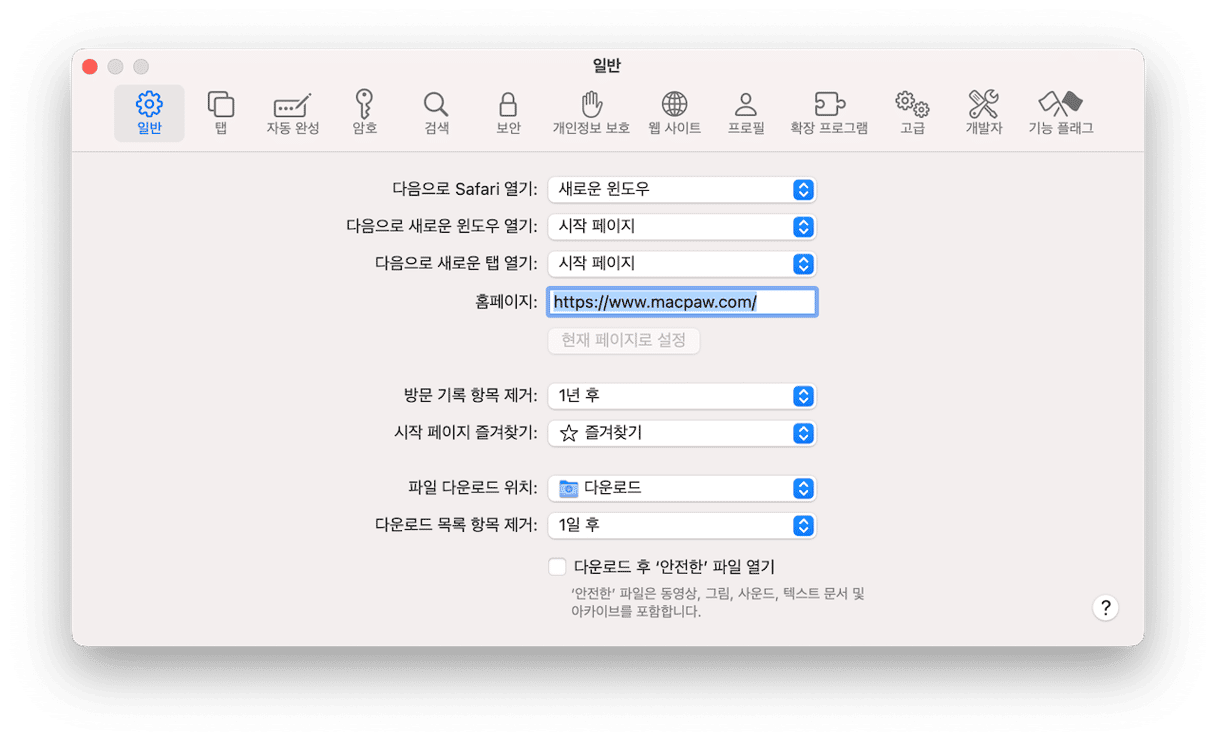
- 검색 탭으로 이동하여 선호하는 검색 엔진을 선택합니다.
- 이제 개인 정보 보호 탭을 열고 웹 사이트 데이터 관리를 클릭합니다.
- 모두 제거를 클릭한 뒤 지금 제거를 눌러줍니다.
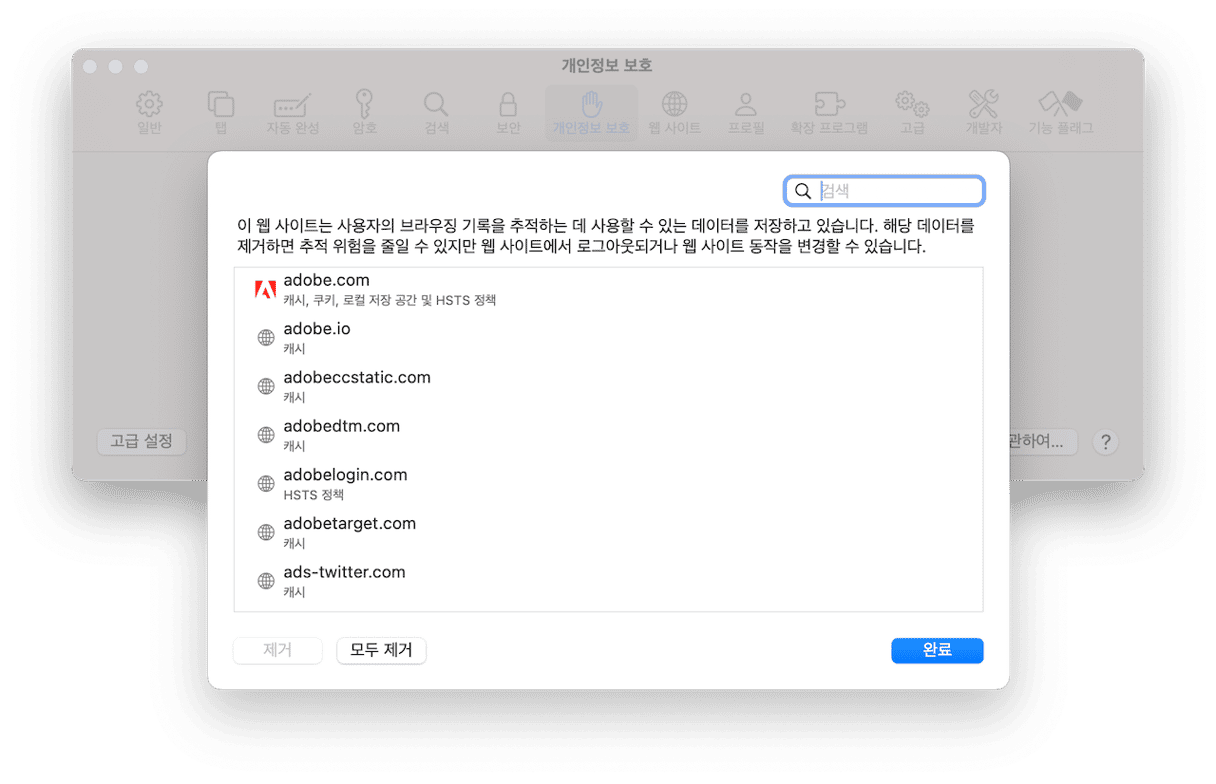
- 끝으로, 고급 탭으로 이동하여 개발자를 위한 기능이 표시되도록 선택합니다.
- 이제 메뉴 막대에서 개발자 > 캐시 비우기를 클릭합니다.
Chrome
- Chrome을 실행합니다.
- 우측 상단에 있는 세로 점 3개를 클릭한 뒤 설정으로 이동합니다.
- 사이드바를 통해 '원래대로 설정'으로 이동합니다.
- 설정을 기본값으로 복원을 클릭한 뒤 초기화 작업을 승인합니다.
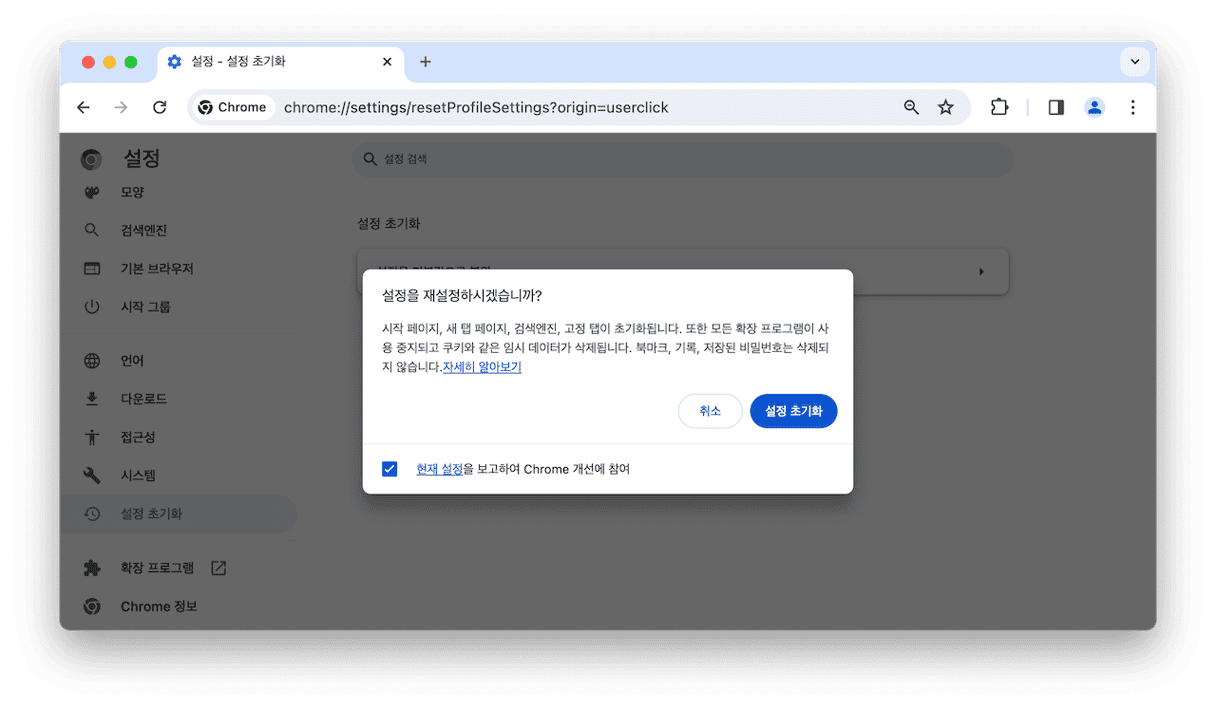
Firefox
- Firefox를 실행합니다.
- 오른쪽 상단 모서리에 있는 3줄 버튼을 누른 후, 도움말 > 추가 문제 해결 정보로 이동합니다.
- Firefox에서 새로 고침 버튼을 클릭합니다.
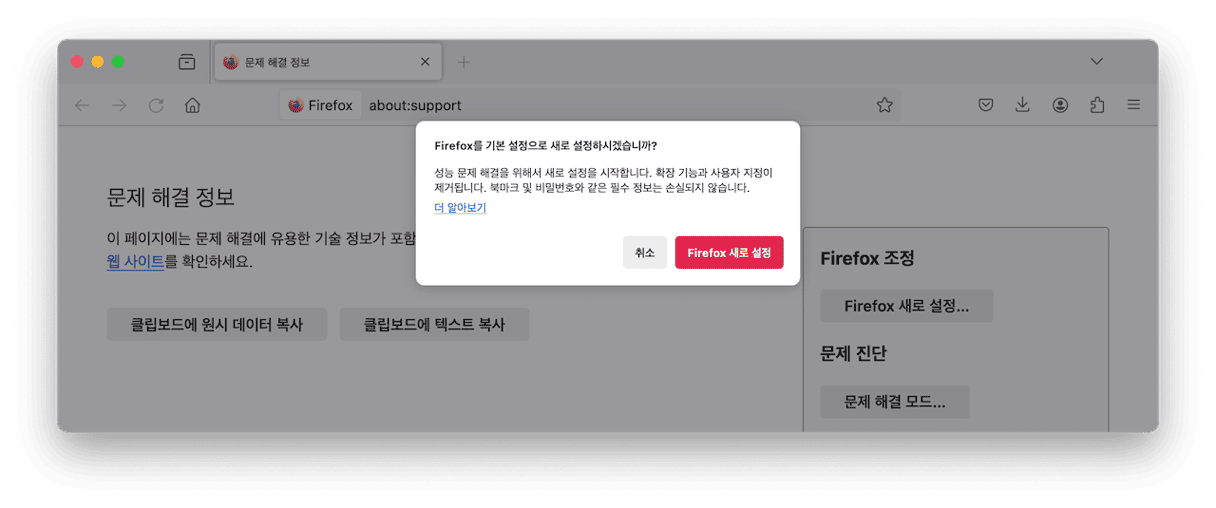
4. 악의적인 확장 프로그램 제거하기
트로이 목마 바이러스를 제거하는데 있어 중요한 또 하나의 과정은 Mac에 설치되었을 수 있는 모든 악성 확장 프로그램을 제거하는 것입니다. 다음은 각각의 브라우저에서 진행하는 방법입니다.
Safari
- Safari 설정 > 확장 프로그램으로 이동합니다.
- 확장 프로그램을 선택한 뒤 제거를 클릭합니다.
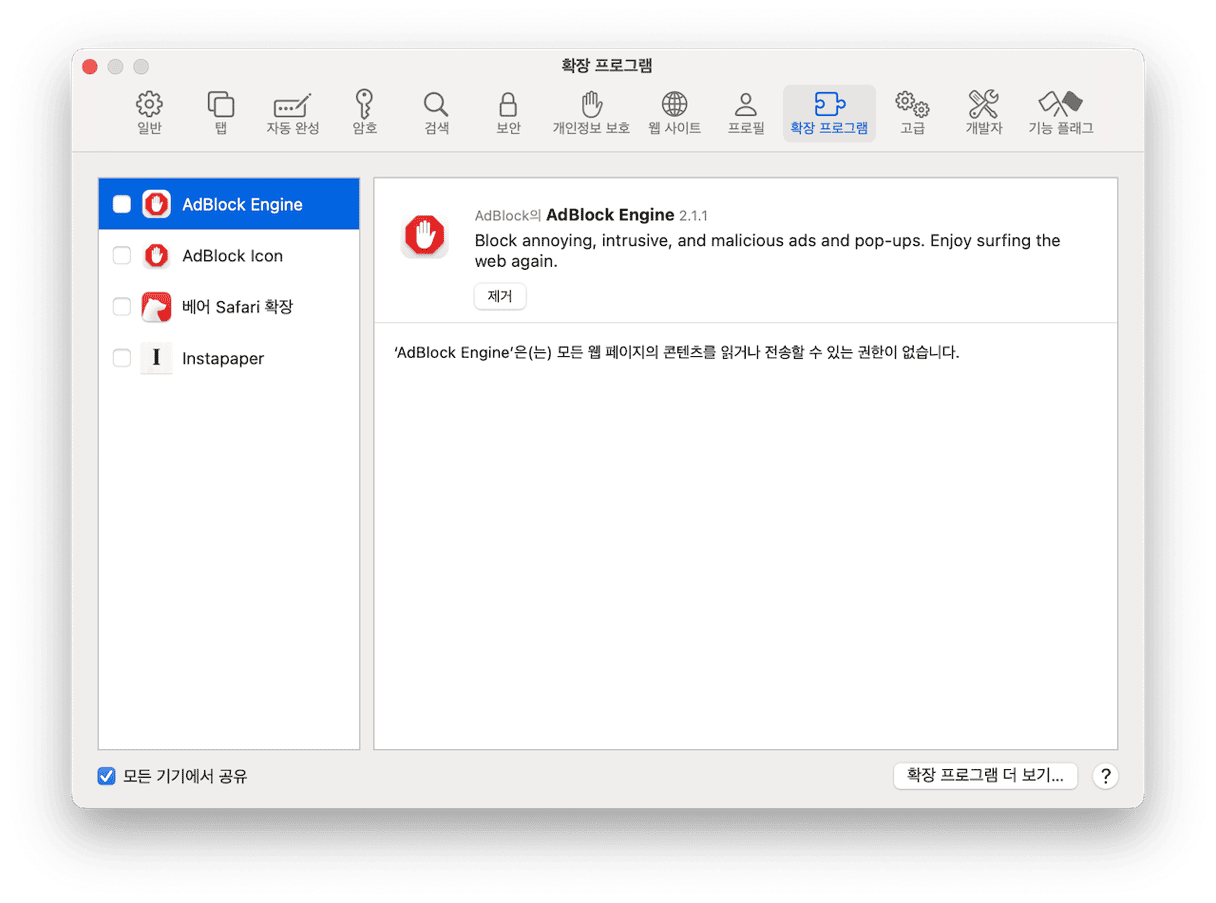
Chrome
- Chrome을 실행하고 오른쪽 상단 모서리에 있는 점 3개 아이콘을 클릭합니다.
- 설정을 선택한 뒤 메뉴에서 확장 프로그램을 선택합니다.
- 낯선 확장 프로그램이 있다면 선택 후 제거를 클릭합니다.
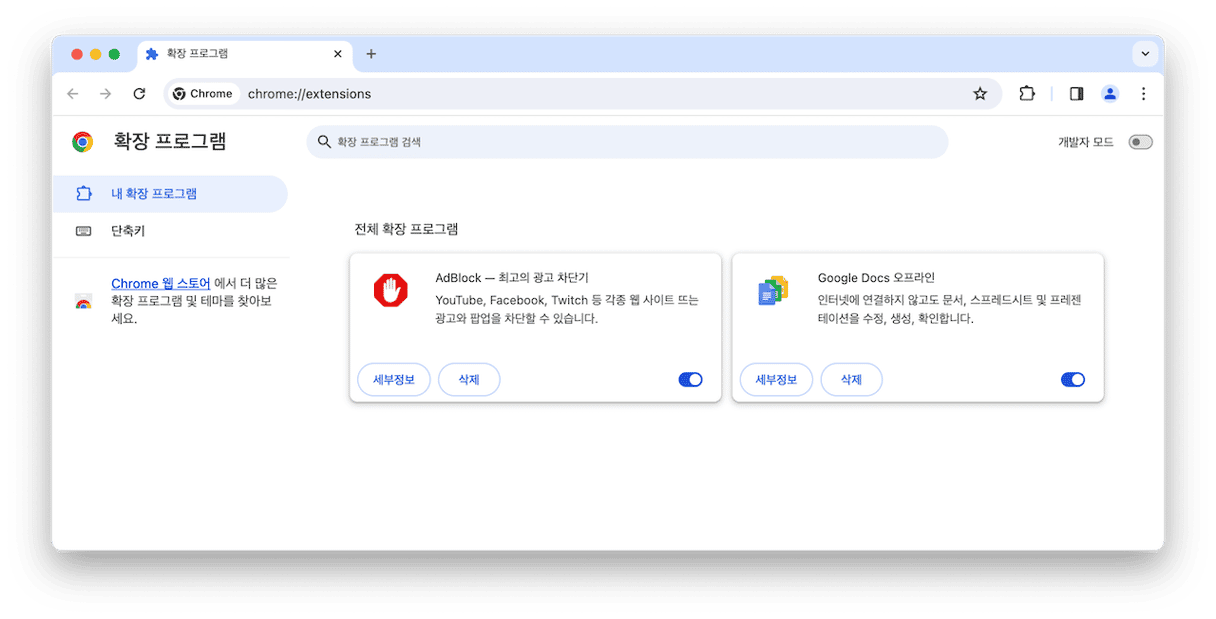
Firefox
- Firefox를 실행합니다.
- 오른쪽 상단 모서리에 있는 3줄 (햄버거) 아이콘을 클릭합니다.
- 부가 기능 및 테마를 선택합니다.
- 부가 기능 탭을 클릭한 뒤 낮선 항목을 모두 제거합니다.
- 생략 기호(3점)를 고른 후 삭제를 선택합니다.
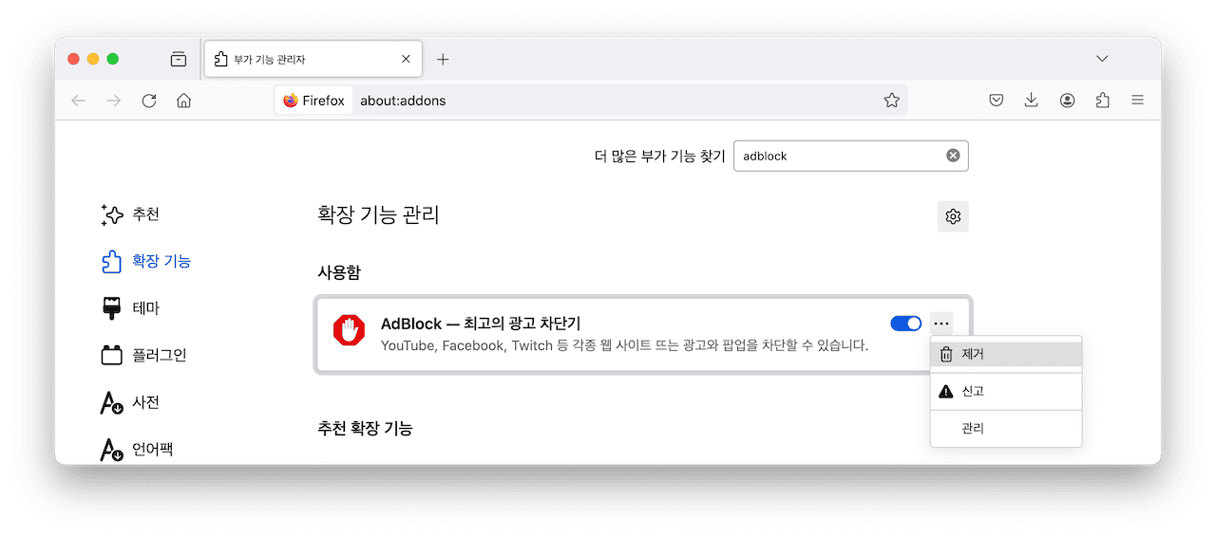
이제 맥에서 바이러스를 제거했을 거예요. 하지만 위 단계 중 어떤 것도 할 수 없었다면(예: 사용자를 삭제하거나 브라우저 설정을 바꿀 수 없었다면) 아래 단계를 추가로 따르세요.
5. 안전 모드로 부팅하기
정말 고집 센 지우기 어려운 트로이 바이러스라면, 안전 모드로 부팅해서 위 단계들을 다시 시도해봐야 할 수도 있어요. 안전 모드는 꼭 필요한 시스템 확장 프로그램만 켜는 특별한 시작 모드예요. 그래서 뭔가가 백그라운드에서 위 단계들을 방해한다면 안전 모드에서는 그걸 비활성화해서 트로이 바이러스를 완전히 제거할 수 있게 해요. 사용 중인 칩/프로세서에 따라 아래 방법을 따라해 보세요.
Apple silicon
- 맥을 끄고 전원 버튼을 길게 누르세요.
- '시동 옵션 로딩 중' 메시지가 나타나면 손을 떼세요.
- 볼륨을 선택하고 Shift 키를 누른 채로 유지하세요.
- '안전 모드로 계속'을 클릭하고 로그인 정보를 입력하세요.
- 맥이 다시 시작되고 오른쪽 위에 '안전 부팅'이라고 표시될 거예요.
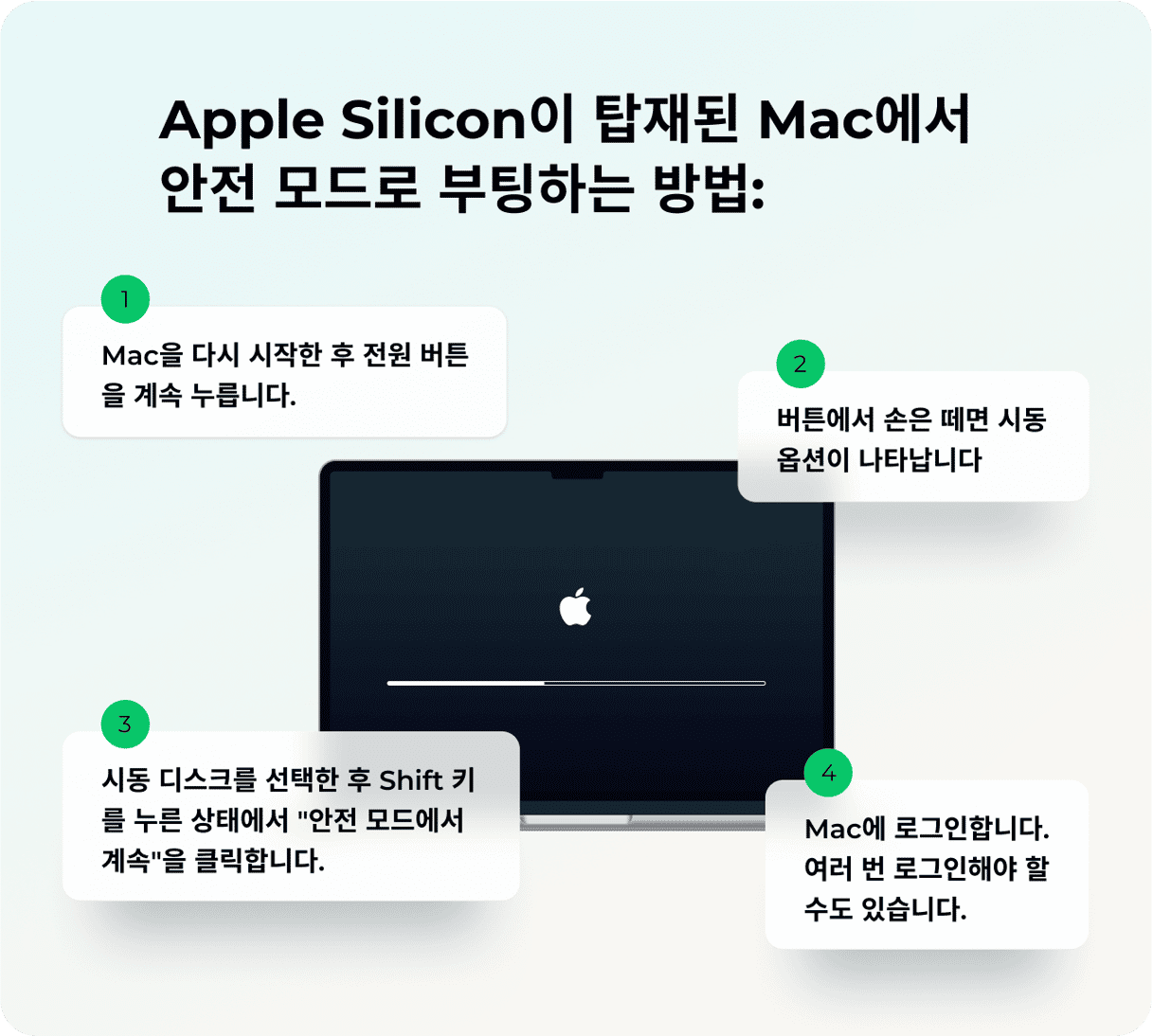
Intel
- 맥을 종료하세요.
- 전원을 켜고 로그인 창이 나올 때까지 Shift 키를 누르세요.
- 맥에 로그인하세요. 두 번 로그인해야 할 수도 있어요.
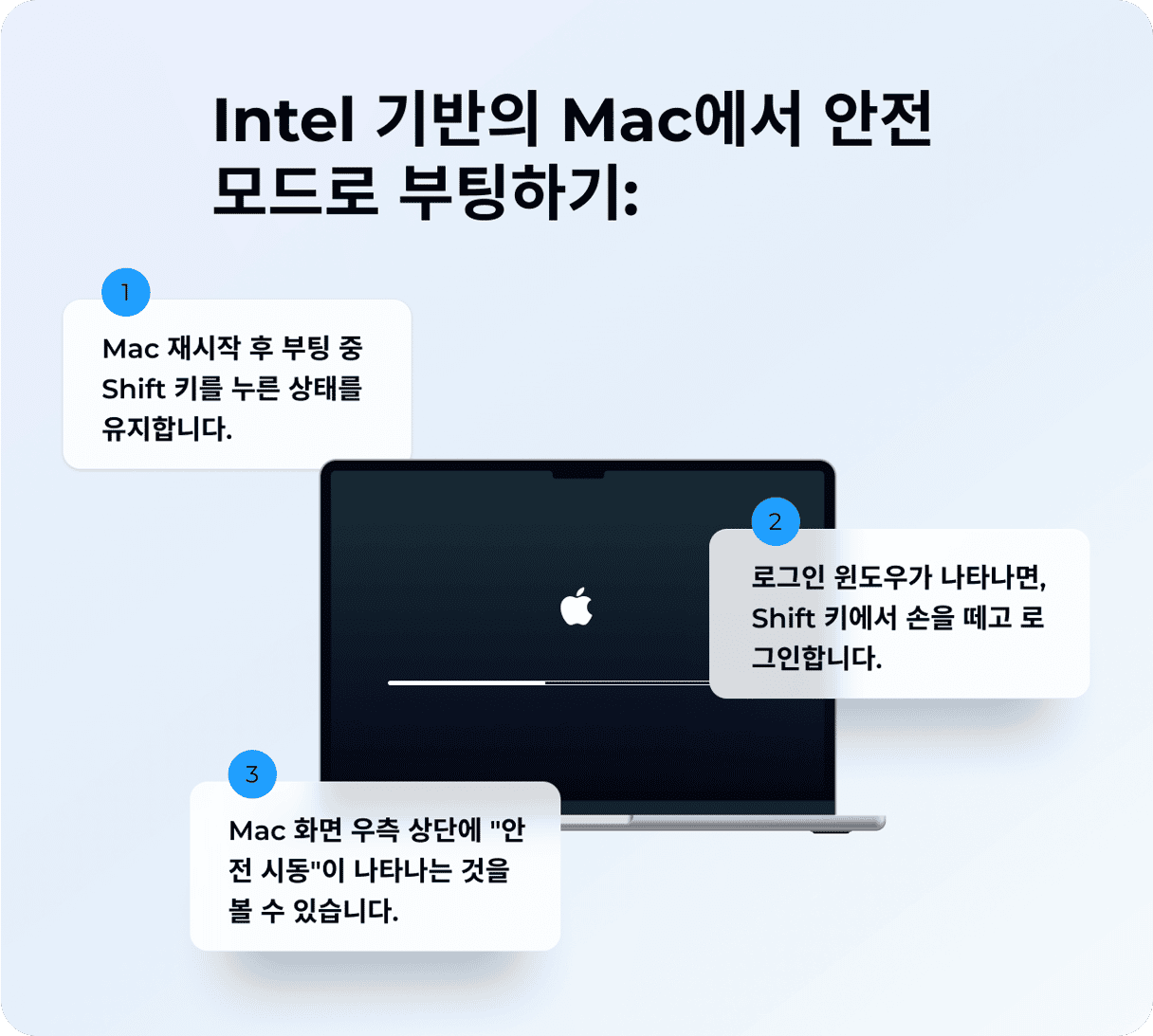
6. macOS 다시 설치하기
안전 모드로 부팅해도 소용없고 여전히 트로이 바이러스를 없애야 한다면 macOS를 새로 설치하는 것도 방법이에요. 이렇게 하면 현재 macOS를 덮어써서 일부 맬웨어를 제거하는 데 도움이 될 수 있어요. 다만 트로이 바이러스가 파일 속에 있다면, 데이터는 그대로 남기 때문에 효과가 없을 수도 있어요.
macOS를 다시 설치하기 전에 꼭 백업해 두세요. 혹시 모를 상황에 대비해야 하니까요. 가장 좋은 건 맬웨어 증상이 나타나기 전 맥 상태를 백업하는 거예요.
이제 칩/프로세서에 따라 아래 단계대로 macOS 복구 모드로 부팅해 보세요.
Apple silicon
- 맥을 종료하세요.
- '옵션' 또는 '시동 옵션 로딩 중' 메시지가 나타날 때까지 전원 버튼을 누르세요.
- '옵션'을 클릭한 뒤 '계속'을 누르세요.
- 시동 디스크를 선택하고 '다음'을 클릭하세요.
- 로그인 요청이 뜨면 로그인하고 '다음'을 클릭하세요.
- 'macOS [버전] 재설치'를 클릭하고 화면 안내를 따르세요.
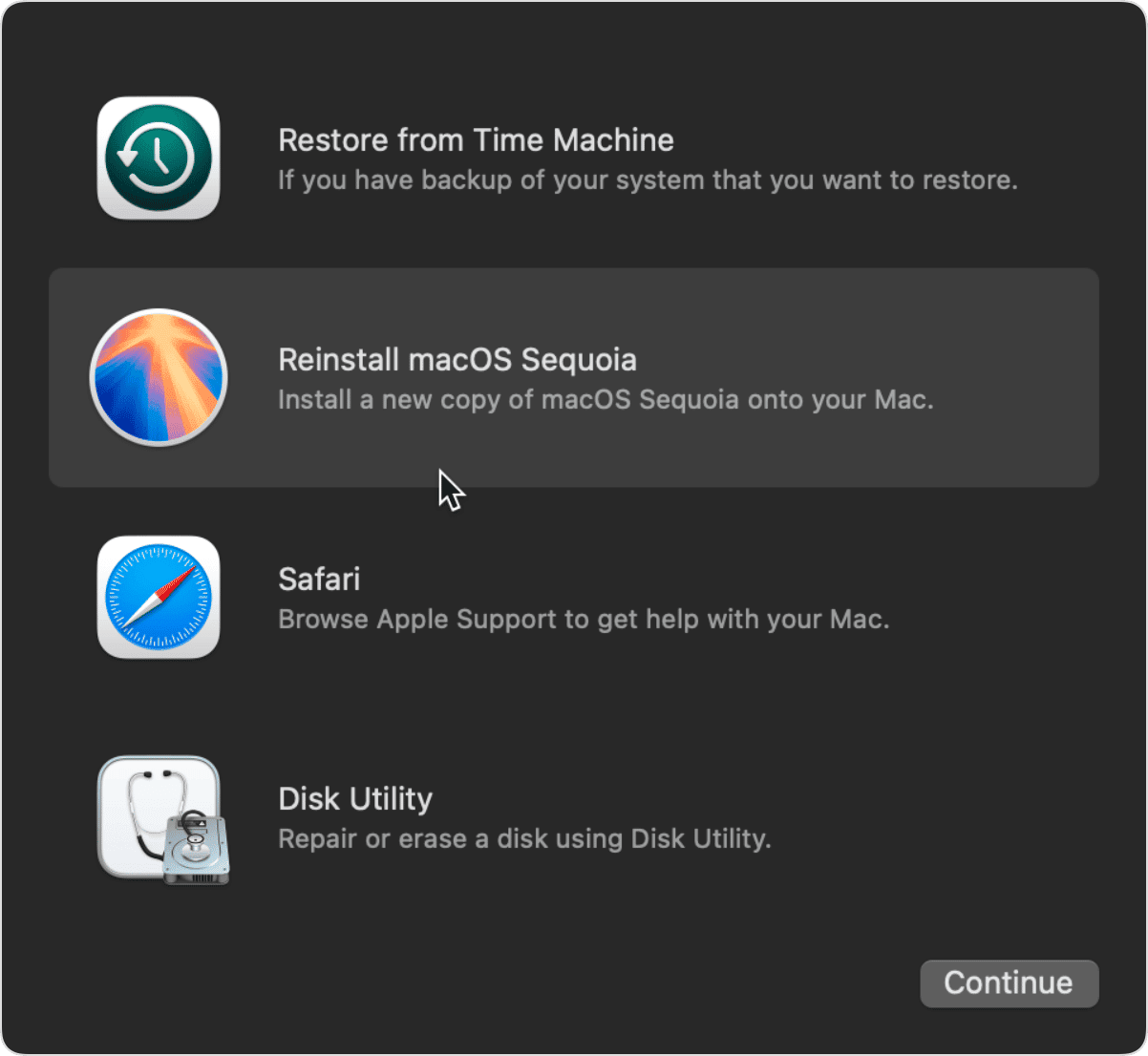
Intel
- 맥을 종료하세요.
- 부팅할 때 Command + R을 계속 누르세요.
- 와이파이 연결이나 볼륨 선택, 사용자 선택, 비밀번호 입력 같은 요청이 뜰 수도 있습니다.
- 'macOS [버전] 재설치'를 클릭하고 화면 안내를 따르세요.
macOS 재설치도 효과가 없다면, 위에서 설명한 대로 복구 모드로 부팅한 다음 디스크 유틸리티로 디스크를 완전히 지우는 것도 고려해 보세요. 디스크를 지운 후에 macOS를 다시 한번 설치할 수 있어요.
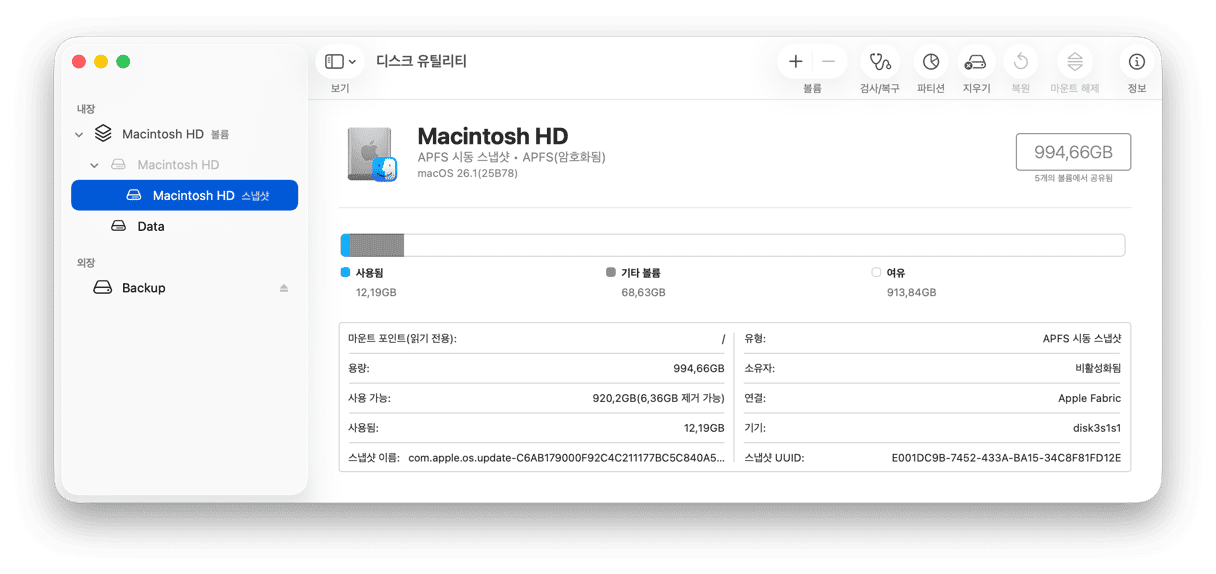
특히 모든 파일을 백업하지 않은 상태라면 이렇게 하기 전에 전용 클리너로 트로이 바이러스를 제거해보는 것을 추천합니다.

트로이 바이러스로부터 맥 보호하기
맥에서 트로이를 제거했으니 앞으로 다시 감염되지 않도록 예방해야 합니다. 효과적인 방법 몇 가지를 알아보세요.
- 온라인에서 항상 주의하세요. 정체를 확실히 모르는 건 다운로드하지 말고, 이메일이나 메시지의 링크도 어디로 연결되는지 100% 확신할 수 없다면 아무것도 누르지 마세요. 또 브라우저가 "이 사이트는 안전하지 않을 수 있어요"라고 경고하면 그냥 지나치지 말고 눈여겨 보세요.
- 맥 방화벽을 항상 켜두고, 맥과 앱들을 최신 버전으로 업데이트하세요.
- 앱을 다운로드할 때 맥이 "이 앱을 다운로드했어요. 신뢰하시나요?"라고 물으면 바로 동의하지 마세요. 앱 이름을 꼭 확인하고 내가 받으려던 게 맞는지 확인하세요.
- 트로이 바이러스 제거 과정에서 문제가 생겼을 때 데이터를 복원할 수 있도록 맥을 정기적으로 백업하세요.
- 강력한 비밀번호를 만들고 안전하게 보관해주는 비밀번호 관리자를 쓰세요 . 이건 감염된 컴퓨터에서 로그인 정보와 비밀번호를 훔치는 트로이-PSW 공격을 막는 데 도움이 돼요.
- 정기적으로 맬웨어 검사를 실행하세요. 가장 쉬운 방법은 백그라운드에서 실행되는 프로그램으로 실시간으로 맥을 트로이 바이러스와 맬웨어에서 보호하는 거예요. CleanMyMac과 그 맬웨어 모니터가 이 일을 해줄 수 있어요. 켜려면 메뉴 바의 CleanMyMac 아이콘을 클릭하고 '보호' 섹션에서 '켜기'를 누르세요.
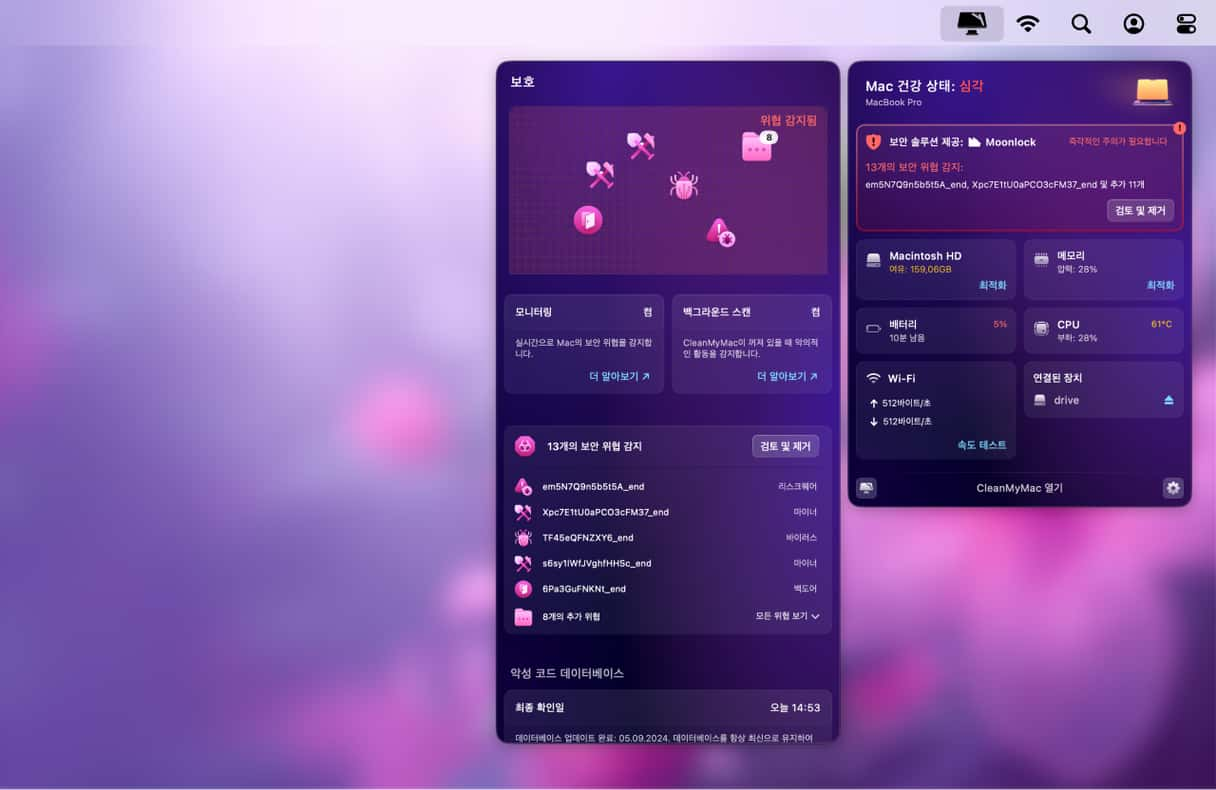
Mac에서 트로이목마 바이러스를 제거하는 것은 그리 어려운 일은 아닙니다. 하지만 다른 악성 프로그램과 마찬가지로 애초에 Mac에 다운로드되지 않도록 하는 것이 가장 좋은 방법입니다. 늘 경계를 가지고 상식적으로 행동한다면 큰 효과를 보실 수 있을 겁니다. 또한 응용 프로그램을 제거할 때는 CleanMyMac과 같은 앱 삭제 전문 프로그램을 사용하여 완벽히 제거하세요.